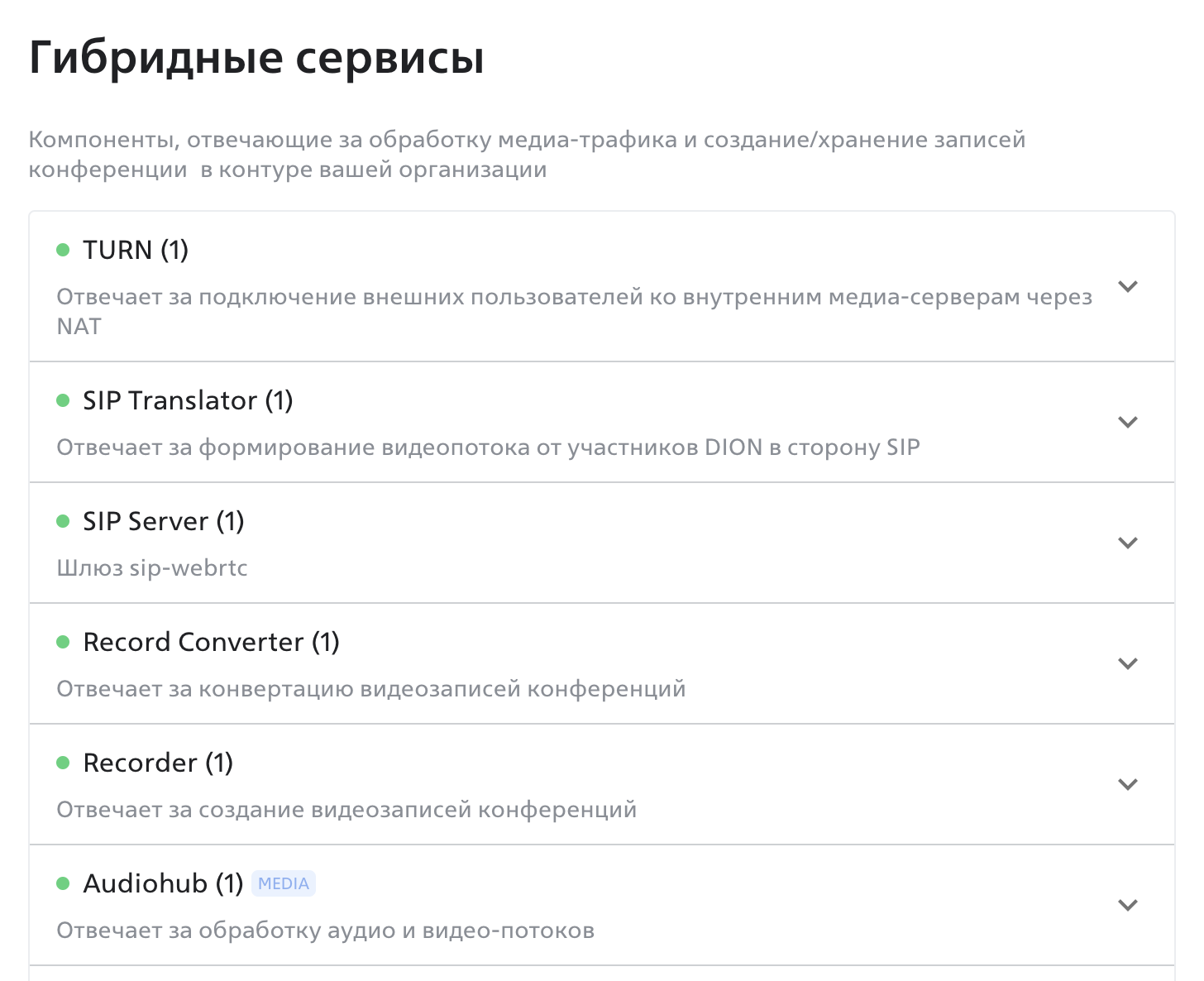В результате выполнения шагов данного руководства ожидается, что:
- В настройках безопасности комнаты в DION можно выбрать параметр On-Premises — конференция будет проводиться на гибридных ресурсах.
- К конференции On-Premises могут подключиться пользователи из внутренней сети предприятия и из интернета (если это разрешено в настройках).
- Если развернуты гибридные компоненты записи (см. Установка демо-образа хранилища S3 для записей), в конференции можно включить запись и аудиозапись. После завершения конференции созданная запись будет доступна для скачивания по ссылке из автоматически сгенерированного письма.
¶ Общая информация
Архитектура DION предусматривает возможность переноса части компонентов, отвечающих за обработку медиа-трафика и создание/хранение записей конференции, на площадку организации. Такие компоненты называются гибридными узлами (hybrid node). Наличие гибридных узлов позволяет проводить конференции в защищенном контуре, не передавая медиа-трафик в облако DION.
В гибридном сценарии связь гибридных узлов с облаком DION является обязательным условием для работы конференций, так как в облако передаются сигнальная информация и управляющие команды.
Все гибридные компоненты, доступные к установке, можно разделить на группы по функциональному назначению:
- служебные компоненты
- проведение конференций внутри контура
- создание записей конференций внутри контура
- видеопортал DION Video с хранением видео внутри контура (см. Конфигурирование гибридных нод DION VIDEO)
- SIP-звонки внутри контура (см. Установка и конфигурирование гибридных SIP нод DION)
В данном руководстве рассмотрена установка:
- служебных сервисов,
- сервисов проведения конференций,
- сервисов проведения записи.
Сервисы конференций и записи DION, вынесенные в гибридную архитектуру, представлены на схеме зеленым цветом:
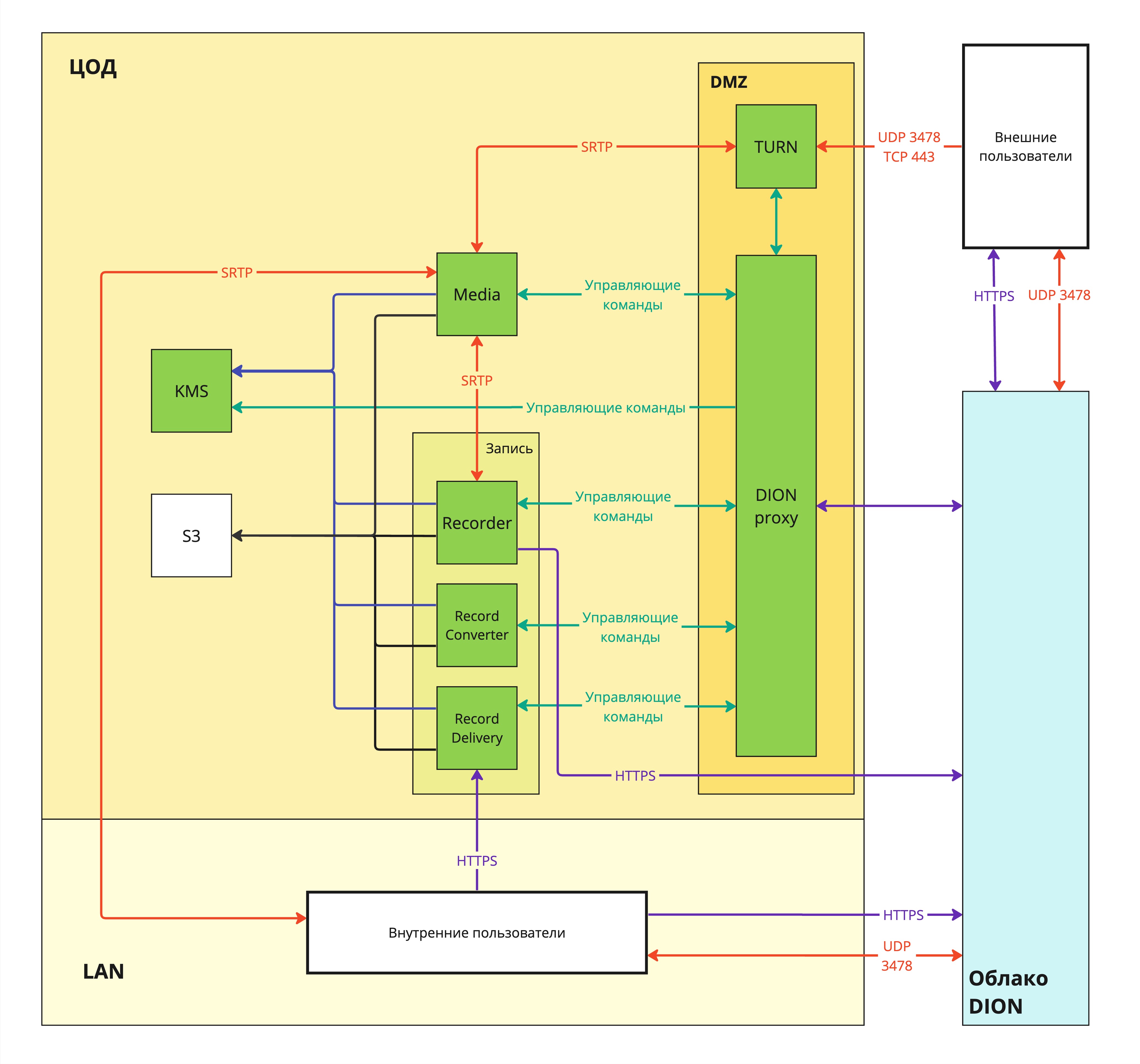
| Наименование компонента | Описание компонента |
|---|---|
| MEDIA (SFU + Audiohub) | Компонент, отвечающий за обработку аудио и видео-потоков. |
| Recorder, Record Converter, Record delivery | Компоненты, отвечающие за создание, конвертацию и скачивание пользователями видеозаписей конференций. Рекомендуется размещение на одном хосте. |
| TURN | Компонент, отвечающий за подключение внешних пользователей ко внутренним медиа-серверам через NAT. |
| Dion Proxy | Компонент, отвечающий за обнаружение гибридных узлов (hybrid node) облаком DION. |
| KMS | Компонент, отвечающий за хранение секрета для шифрования записей конференции при хранении. |
Компоненты могут быть дублированы с целью обеспечения отказоустойчивости и масштабирования.
¶ Действия перед установкой
¶ Планирование ресурсов
Прежде, чем перейти к установке пакетов и редактированию конфигурационных файлов, выполните следующие шаги:
- Изучите требования к ресурсам гибридных нод DION для вашей инсталляции. Для расчета необходимого количества ресурсов гибридного DION, воспользуйтесь калькулятором.
- Разверните необходимое количество виртуальных машин/серверов и установите на них операционную систему. Рекомендуем использовать Ubuntu.
- Проверьте, что открыты все необходимые сетевые доступы.
- Если вы планируете производить и хранить записи конференций в контуре предприятия:
- Разверните хранилище S3.
- Проверьте, что на машинах, на которых будет развернут сервис Recorder, установлен Docker.
- Если сервер TURN планируется запускать в Docker-контейнере, проверьте, что на машинах, на которых будет развернут сервис, установлен Docker.
- Для скачивания записей в гибриде выпустите сертификат и ключ, подписанные доверенным CA вашей организации. В противном случае браузер будет предупреждать о небезопасности сайта.
- Если вы планируете внедрение нескольких узлов Record Delivery, для балансировки нагрузки необходимо задать для них общую DNS-запись.
Во время установки гибридных узлов (hybrid node) необходим доступ в репозиторий операционной системы для установки необходимых зависимостей. При отсутствии доступа к публичному репозиторию некоторые пакеты не будут установлены корректно.
¶ Получение образов DION и сертификатов
Скачайте образы в виде deb- (или rpm-) пакетов и образов контейнеров в следующем составе:
Для проведения конференций в контуре предприятия:
Сервис dion-proxy:
dion-proxy.deb
Сервис MEDIA:
dion-sfu.debdion-audiohub.deb
Сервис TURN:
coturn.deb
Для сервиса записи, шифрования и хранения записей конференций:
Сервис Recorder:
recorder.debvscreen_transcoder.tar
Сервис Record Delivery:
dion-record-delivery.deb
Сервис Record Converter:
dion-record-converter.deb
Сервис KMS (может быть установлен на любой из VM):
kms.debs3_demo_storage.zip(содержит три файла:readme,docker.image,docker-compose.yml)
Также передайте белые адреса будущих серверов dion-proxy вашей аккаунт-команде или службе поддержки пользователей (support@diongo.ru) и запросите в ответ сертификаты, выпущенные для вашей организации.
Для выдачи сертификатов нам необходимо получить от вас белые адреса серверов dion-proxy.
Если серверов каждого типа несколько, укажите адрес для каждого из них.
Вам должны быть предоставлены следующие файлы:
- Сертификат и ключ для вашей организации (
crtиkey) с ограниченным сроком действия. - Сертификат удостоверяющего центра (
pem) с ограниченным сроком действия. - Текстовый файл, содержащий ID вашей организации в DION,
org_id.txt.
ID организации можно также посмотреть и скопировать в административной панели DION.
¶ Установка пакетов DION и Docker
Примеры в данном разделе приведены для ОС Ubuntu.
Если в процессе установки и конфигурации возникнут ошибки, рекомендуем воспользоваться руководством по устранению неисправностей в гибридном DION.
Во время установки гибридных узлов (hybrid node) необходим доступ в репозиторий операционной системы для установки необходимых зависимостей. При отсутствии доступа к публичному репозиторию некоторые пакеты не будут установлены корректно.
Выполните следующие действия:
1. Перенесите образы на соответствующие серверы/виртуальные машины.
2. Перенесите полученные файлы (txt и сертификаты) на каждый из серверов/виртуальных машин.
3. Установите deb-пакеты:
a. Выполните обновление репозиториев:
sudo apt update
sudo apt upgradeb. Запустите установку пакета с помощью менеджера пакетов, например apt:
sudo apt install -f {путь к файлу}4. Загрузите образ контейнера vscreen_transcoder.tar в Docker на машине, где будет установлен Recorder.
На машине предварительно должен быть установлен Docker. Для установки рекомендуем воспользоваться официальной инструкцией.
sudo docker load -i {путь к образу vscreen_transcoder.tar}5. Установите ffmpeg на машине, где будет установлен Record Converter:
sudo apt install ffmpegЕсли при установке TURN возникла ошибка:
The following packages have unmet dependencies:
coturn : Depends: libssl1.1 (>= 1.1.0) but it is not installable
**E: **Unable to correct problems, you have held broken packages.выполните следующие команды и повторите установку:
echo "deb http://security.ubuntu.com/ubuntu focal-security main" | sudo tee /etc/apt/sources.list.d/focal-security.list
sudo apt-get update
sudo apt-get install libssl1.1¶ Установка демо-образа хранилища S3 для записей
Если вы не планируете использовать сервис записи конференций, пропустите эту секцию и переходите к разделу Редактирование конфигурационных файлов DION.
⚠️ Наличие хранилища S3 является обязательным требованием для проведения записи конференций в гибридной системе.
Предполагается, что в вашей организации существует хранилище S3, которое может быть использовано DION для хранения аудио и видео записей конференций.
Обратите внимание на то, что в конфигурационных файлах DION указываются IP-адрес/имя хоста S3 и порт доступа, имя
bucket(директория для хранения записей), параaccess-keyиsecret-key.
Мы рекомендуем создать или получитьbucket, а также паруaccess-keyиsecret-keyдля доступа на S3 хранилище заблаговременно.
Для пилотной инсталляции вы можете запросить демо-образ S3 у вашей аккаунт-команды.
Демо-образ не подходит для продуктивной инсталляции, так как не поддерживает отказоустойчивость.
Рекомендуем установить
minioна отдельной VM.Для установки на машине требуются
dockerиdocker-compose.
Чтобы развернуть демо-образ, выполните следующее:
1. Распакуйте полученный архив на VM. Архив содержит docker-образ minio, docker-compose.yml и readme.md.
2. Установите docker и docker-compose. Рекомендуем воспользоваться официальной инструкцией на сайте Docker.
3. В файле docker-compose.yml посмотрите и поменяйте при необходимости логин и пароль для доступа к minio. Эти учетные данные используются при входе в minio через веб-интерфейс.
environment:
MINIO_ROOT_USER: {имя пользователя}
MINIO_ROOT_PASSWORD: {пароль}4. Перейдите в веб-консоль minio по адресуhttp://{IP выбранной VM}:9000.
5. В веб-консоли создайте новый bucket и пару access-key и secret key. Сохраните имя bucket и ключи.
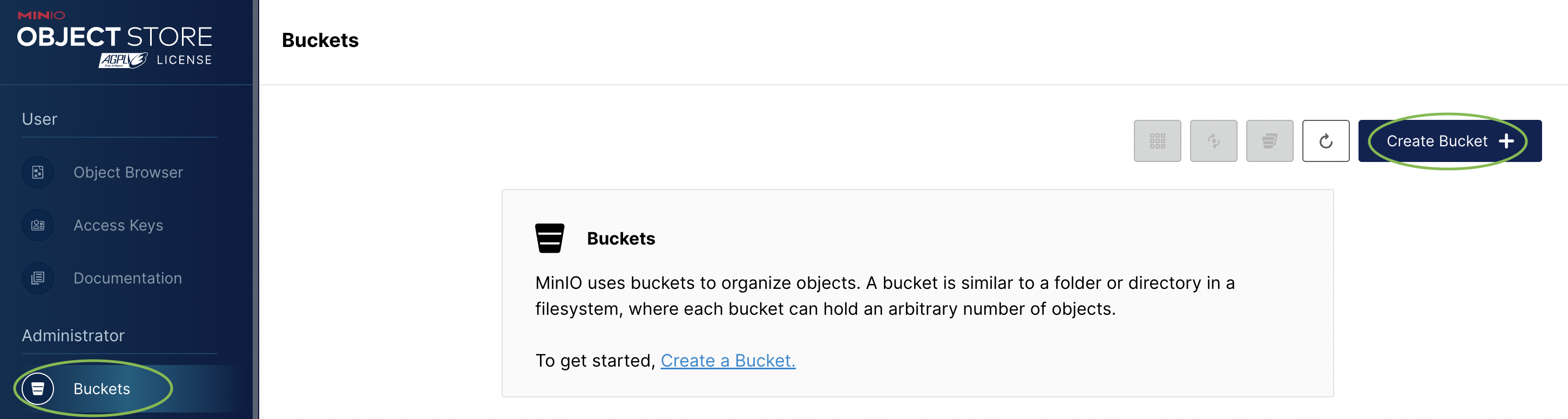
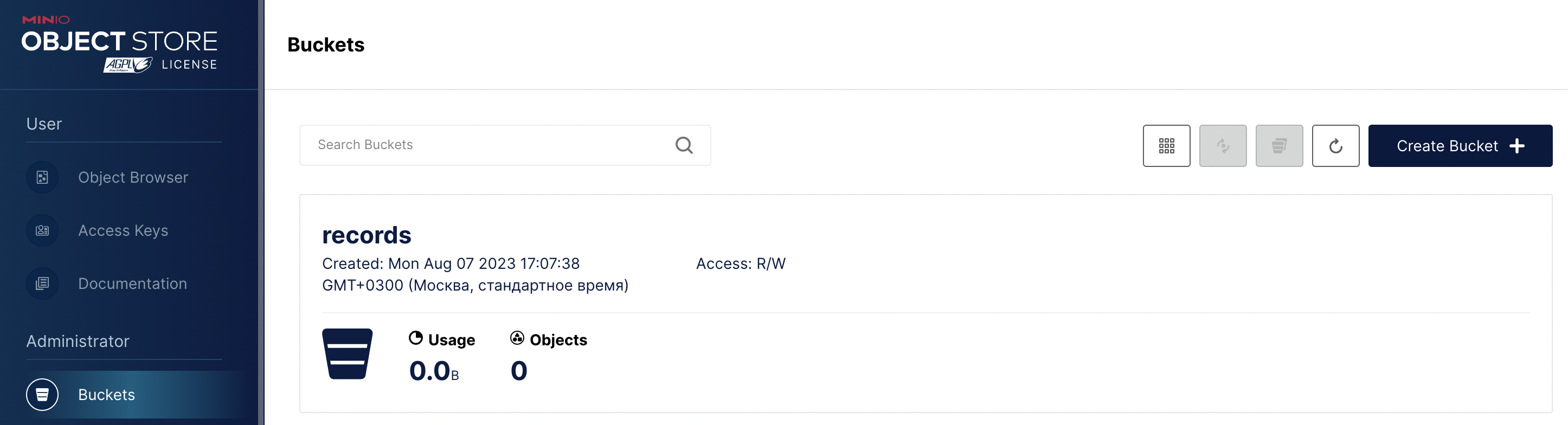
⚠️ Сохраните ключи сразу же в процессе создания, позже посмотреть их невозможно.

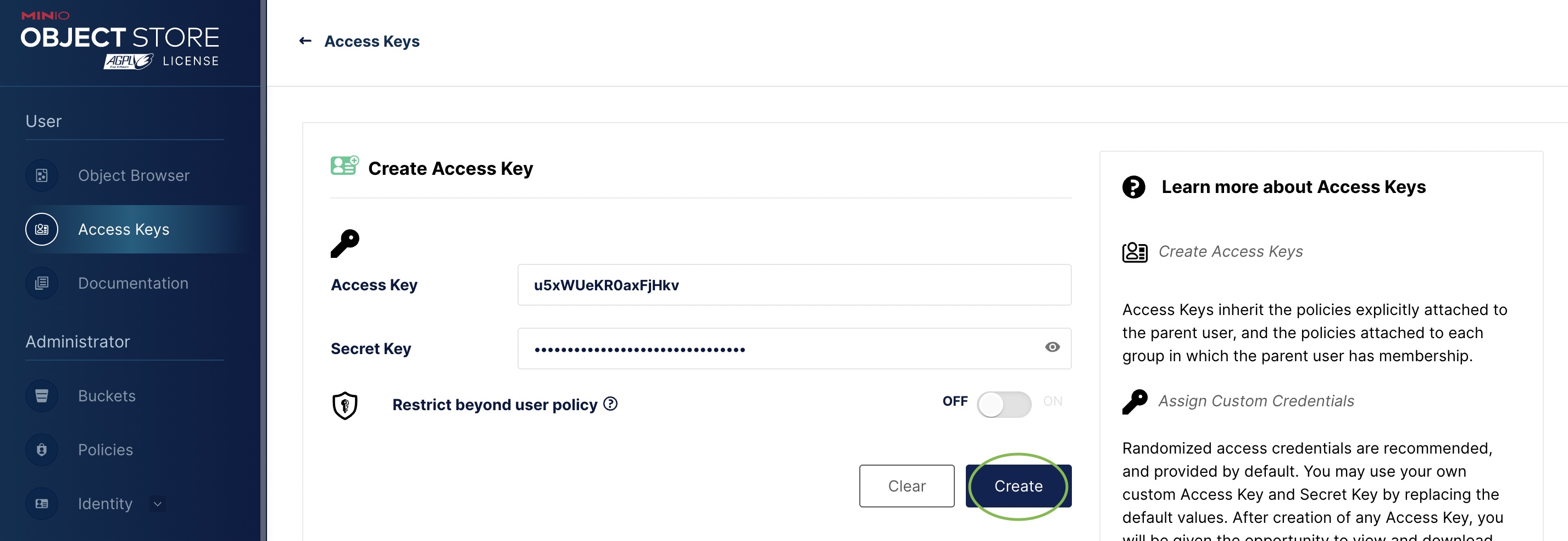
Если произошла перезагрузка и демо-S3 не стартовал автоматически, выполните инструкции ниже, чтобы запустить сервис заново.
Перейдите в папку, где лежит файл docker-compose.yml и выполните команду:
docker compose up -dлибо (для docker-compose v1):
docker-compose up -d¶ Редактирование конфигурационных файлов DION
Примеры в данном разделе приведены для ОС Ubuntu.
Для редактирования конфигурационных файлов и перезапуска сервисов вам потребуются root-права.
При недостатке прав используйте
sudoперед каждой командой или введитеsudo suодин раз в начале работы.Если в системе несколько экземпляров гибридных узлов (hybrid node), настройки нужно выполнить на каждом экземпляре.
¶ Cервисы конференций
¶ Cервис Dion-Proxy
На узле с установленным пакетом dion-proxy.deb откройте CLI и выполните следующие действия:
1. Откройте на редактирование конфигурационный файл /etc/dion/proxy.yaml:
sudo nano /etc/dion/proxy.yamlВсе переменные, требующие редактирования, находятся в первой части файла. Следуйте инструкции и комментариям ниже.
При редактировании файла очень важно сохранить исходные отступы!
2. Для переменной organizationID укажите ID вашей организации в кавычках. Его можно взять в файле org_id.txt, который вы получили.
organizationID: "a2ae8888-b888-4efe-eaee-cf865535555” Не забудьте поставить пробел между двоеточием и кавычками!
3. Укажите признак дата-центра в переменной logicalDatacenter. Если используется один дата-центр, признак можно не указывать.
4. В секции grpcOuter выполните следующие действия:
- Для переменной
hostукажите локальный IP-адрес этого узлаdion-proxy, например:192.168.1.1. Это адрес, по которомуdion-proxyдолжен быть доступен для других компонентов гибридной системы.
host: "192.168.1.1" - Для переменной
publicHostукажите внешний белый IP-адрес этого узла сервисаdion-proxy, например:92.68.1.1. Это адрес, по которомуdion-proxyдолжен быть доступен для облака DION.
publicHost: "92.168.1.1" - Для соответствующих переменных укажите полные пути к сертификатам, которые вы загрузили на устройство на этапе подготовки в следующем виде:
caCertFile: "путь_к_вашему_сертификату.pem"
serverCertFile: "путь_к_вашему_сертификату.crt"
serverKeyFile: "путь_к_вашему_ключу.key"
Сервис
dion-proxyработает от имени пользователяdion, который создается при установке пакета. Убедитесь, что пользовательdionимеет доступ на чтение по указанному пути к сертификату.
5. В секции grpcInner для переменной host укажите локальный IP-адрес этого узла dion-proxy, например: 192.168.1.1. Это адрес, по которому dion-proxy должен быть доступен для других компонентов гибридной системы.
host: "192.168.1.1"6. В секции cloudGateway для соответствующих переменных укажите полные пути к сертификатам, которые вы загрузили на устройство на этапе подготовки в следующем виде:
⚠️ Имена переменных в этой секции отличаются от секции
grpcOuter. Не копируйте секцию целиком!
caCertClientsGWFile: "путь_к_вашему_сертификату.pem"
clientCertFile: "путь_к_вашему_сертификату.crt"
clientKeyFile: "путь_к_вашему_ключу.key"7. Перейдите в секцию # адреса нод DION в контуре организации и выполните конфигурацию узлов в системе.
¶ 7.1 Dion-Proxy
В секции allProxyGrpcOuterAddresses перечислите публичные адреса всех узлов dion-proxy в вашем дата-центре. Если в системе развернут один узел dion-proxy, укажите его публичный адрес.
- host: 18.6.14.5
port: 5443
# если есть другие dion-proxy, раскомментируйте блок ниже и внесите публичный адрес
- host: 18.6.14.6
port: 5443 Если в системе развернуто несколько узлов
dion-proxy, порядок следования адресов в секцииallProxyGrpcOuterAddresses:во всех конфигурационных файлах должен быть абсолютно одинаковым. Если установлено дваdion-proxy, в файлахproxy.yamlна обеих VM в этой секции должно быть два адреса, следующих в одинаковом порядке.
¶ 7.2 TURN
В секции turns укажите параметры подключения узлов TURN.
Для переменной host укажите адрес, который в конфигурационном файле TURN указан в поле web-admin-ip.
При заполнении обратите внимание на формат заполнения переменной addresses секции meta:
- Если сервер
TURNработает только по порту 3478 UDP:
- addresses: turn:внешний_IP_адрес:3478 - Если сервер
TURNработает только по портам 3478 UDP и 443 TCP:
- addresses: turn:внешний_IP_адрес:3478,turn:внешний_IP_адрес:443?transport=tcp - Если сервер
TURNработает только по порту 443 TCP:
⚠️Использование TURN-сервера исключительно с TCP не рекомендуется, поскольку для передачи real-time-трафика (голоса, видео) предпочтительнее использовать UDP. Он обеспечивает низкую задержку и отсутствие буферизации, в то время как TCP добавляет дополнительные накладные расходы, которые могут существенно повлиять на качество real-time-трафика.
- addresses: turn:внешний_IP_адрес:443?transport=tcp Не убирайте решетку перед полем
addressesв комментариях, просто используйте комментарии как пример, чтобы заполнить секциюmeta!
# впишите в переменную host локальный адрес TURN
# пример: -host: 192.168.0.1
- host: 192.168.0.2
healthCheck:
connectionType: tcp
port: 9088
meta:
# впишите публичный адрес TURN в формате, описанном выше
- addresses: turn:18.6.1.1:3478,turn:18.6.1.1:443?transport=tcp
# впишите Turn Secret, который указан в переменной static-auth-secret в конфигурационном файле turnserver.conf
authSecret: banana
# не меняйте данное значение
isTechnical: false
isInnerUse: falseЕсли вы планируете использовать каскадирование в облако, заполните отдельную секцию конфигурации TURN.
Конфигурация TURN в таком случае должна выглядеть так:
turns:
- host: 192.168.0.2
healthCheck:
connectionType: tcp
port: 9088
meta:
# секция для пользовательского трафика
- addresses: turn:18.6.1.1:3478,turn:18.6.1.1::443?transport=tcp
authSecret: banana
isTechnical: false
isInnerUse: false
# секция для каскадирования в облако
- addresses: turn:18.6.1.1:3478,turn:18.6.1.1::443?transport=tcp
authSecret: banana
isTechnical: true
isInnerUse: false Если в системе развернуто несколько узлов
TURN, добавьте полную дополнительную секцию, начиная сhost.
¶ 7.3 SFU, Audiohub
В секциях sfus и audiohubs для переменных host укажите локальные IP-адреса серверов, на которых развернуты соответствующие медиа-компоненты, например: 192.168.1.2. Порты не меняйте. Если необходимо добавить дополнительные серверы SFU или Audiohub, следуйте примеру в комментариях в конфигурационном файле.
Обратите внимание, что адреса сервисов необходимо писать в строке
host, а не в строке с именем сервиса.
¶ 7.4 Recorder, Record Converter, Record Delivery
Если вы не планируете разворачивать сервисы записи, не заполняйте эти секции.
В секциях recorders, recorderConverters и recorderDeliverys для переменных host укажите локальные IP-адреса серверов, на которых развернуты соответствующие компоненты, например: 192.168.1.2. Порты не меняйте. Если необходимо добавить дополнительные серверы, следуйте примеру в комментариях в конфигурационном файле.
¶ 7.5 SIP
Если вы не планируете разворачивать сервисы SIP, не заполняйте эти секции.
Заполните секции следующим образом:
sipservers:
- host: 192.168.0.14
commandGRPCPort: 9091
healthCheck:
connectionType: http
port: 9092
meta:
# для перенаправления исходящих вызовов через АТС вашей организации измените значение переменной is_outgoing_calls_enabled на true
# для перенаправления потребуется внести соотвествующие изменения в файл organizations.yml и конфигурацию sip server, следуйте инструкции по установке
# при значении false исходящие звонки из конференций совершаются через облачную АТС DION
is_outgoing_calls_enabled: false
organizations:
- "" # Укажите ID вашей организации в кавычках
siptranslators:
- host: 192.168.0.13
commandGRPCPort: 9059
healthCheck:
connectionType: http
port: 8059
transcoderservers:
- host: 192.168.0.12
commandGRPCPort: 9034
healthCheck:
connectionType: http
port: 8034 Перенаправление исходящих вызовов подробно описано в разделе Перенаправление исходящих вызовов через локальную АТС инструкции по установке и конфигурированию гибридных узлов SIP.
Меняйте значение переменной
is_outgoing_calls_enabledнаtrue, только если вы включили перенаправление в секцииoutgoingCallsконфигурационного файлаsipserver.ymlи заполнили файлorganizations.yml.
¶ 7.6 Настройка параметров логирования
Настройте параметры логирование следующим образом:
# Логирование в файл и уровень логов
# Уровень логирования:
# -1 = debug (подробные сообщения для отладки)
# 0 = info (обычные информационные сообщения)
# 1 = warn (предупреждения о возможных проблемах)
# Установленный уровень логирования: -1 (debug)
logging:
level: -1
# Запись логов в файл:
# Если параметр "writeToFile" установлен в true, логи будут записываться в файл.
# Важно, чтобы файл журнала был предварительно создан и пользователю "dion"
# были предоставлены права на запись в этот файл.
writeToFile: true
# Путь к файлу логов:
# Укажите путь к файлу, в который будут записываться логи.
# Файл должен существовать, а у пользователя "dion" должны быть права на запись.
# Пример пути: "/var/log/dion/proxy.log"
logsFilePath: "/var/log/dion/proxy.log" Дополнительную информацию см. в разделе Настройка ротации логов с помощью Logrotate.
Чтобы исключить дублирование записей логов в общий системный файл
/var/log/syslog, отредактируйте конфигурационный файл сервисаrsyslog:sudo nano /etc/rsyslog.d/50-default.conf1. В начало файла добавьте строку, которая остановит передачу логов от программы
dion-proxyвsyslog:if ($programname == 'dion-proxy') then stop2. Сохраните изменения в файле и закройте редактор. После редактирования конфигурации перезапустите службу
rsyslog, чтобы изменения вступили в силу:sudo service rsyslog restart
8. Сохраните изменения в файле: ctrl+O ctrl+X в Nano.
9. Перезапустите сервис:
systemctl stop dion-proxy
systemctl start dion-proxy10. Убедитесь, что сервис запущен без ошибок и находится в статусе active (running):
systemctl status dion-proxyЕсли сервис не запускается, обратитесь за помощью к вашей аккаунт-команде.
¶ Сервис TURN
Запуск
TURNвозможен как в Docker, так и путем установки из пакетаdebилиrpm.
¶ Запуск сервера TURN в Docker-контейнере
Скачайте архив Docker-образа с TURN для настройки на сервере. Архив содержит три файла:
docker-compose.yaml— файл с параметрами запуска контейнераturnserver.conf— конфигурационный файл TURNcoturn_XXX— образ для запуска контейнера (вместо XXX указана версия Coturn и расширение архива, которое может отсутствовать)
1. Создайте директорию для размещения содержимого архива на целевой виртуальной машине:
mkdir -p /app/dion/coturn/certs2. Распакуйте полученный архив в созданную директорию /app/dion/coturn/.
3. В директорию /app/dion/coturn/certs/ скопируйте сертификат и ключ для вашей организации (crt и key), предоставленные командой DION.
4. Установите docker и docker-compose. Рекомендуем воспользоваться официальной инструкцией на сайте Docker.
5. Загрузите образ из архива в локальный реестр, выполнив команду:
docker load -i /app/dion/coturn/coturn_XXX6. Откройте на редактирование конфигурационный файл docker-compose.yaml:
sudo nano /app/dion/coturn/docker-compose.yamla. Убедитесь, что имя загруженного образа соответствует образу, указанному в переменной image, и, при необходимости, отредактируйте файл.
Для вывода списка загруженных образов воспользуйтесь командой docker images:

b. Отредактируйте переменную image в соответствии с выводом команды docker images. Укажите имя Repository и TAG через двоеточие.
version: "2.2"
services:
coturn:
image: registry.onprem.dion.vc/external/coturn:4.6.2-r11-alpine
restart: unless-stopped
network_mode: "host"
volumes:
- ./turnserver.conf:/etc/turnserver.conf:ro
- ./certs:/app/certs:ro
logging:
driver: "json-file"
options:
max-size: "20m"
max-file: "3"
labels: "gtlabel"
labels:
gtlabel: "coturn"c. Сохраните изменения в файле: ctrl+O ctrl+X в Nano.
7. Откройте на редактирование конфигурационный файл turnserver.conf:
sudo nano /app/dion/coturn/turnserver.confa. Убедитесь, что значение static-auth-secret совпадает с переменной authSecret секции TURN > meta конфигурационного файла proxy.yaml и, при необходимости, отредактируйте файл.
web-admin
web-admin-ip=*ЛОКАЛЬНЫЙ_АДРЕС_TURN_СЕРВЕРА*
web-admin-port=9088
listening-port=3478
#Если планируете использовать TURN на 443 порту
tls-listening-port=443
cert=/app/certs/*ИМЯ_СЕРТИФИКАТА*.crt
pkey=/app/certs/*ИМЯ_КЛЮЧА*.key
external-ip=*ВНЕШНИЙ_АДРЕС_TURN_СЕРВЕРА*
min-port=49152
max-port=65535
verbose
fingerprint
use-auth-secret
static-auth-secret=*СТРОКА*
realm=turn
dh2066
simple-log
new-log-timestamp
log-file=stdoutb. Сохраните изменения в файле: ctrl+O ctrl+X в Nano.
8. Запустите контейнер командой:
docker compose -f /app/dion/coturn/docker-compose.yaml up -dВ системах Debian или Astra может использоваться docker-compose v1 и команда выше может не сработать. В таком случае используйте команду:
docker-compose -f /app/dion/coturn/docker-compose.yaml up -d9. Выведите список запущенных контейнеров с помощью команды docker ps:

10. Проверьте работоспособность сервера TURN по инструкции.
Если контейнер не запускается, направьте запрос в поддержку на support@diongo.ru.
¶ Установка сервера TURN из пакета deb или rpm
На узле с установленным пакетом turn.deb, откройте CLI и выполните следующие действия:
1. Откройте на редактирование конфигурационный файл /etc/turnserver.conf:
sudo nano /etc/turnserver.conf2. Добавьте в начало файла следующие строки:
listening-port=3478
fingerprint
use-auth-secret
realm=turnПри необходимости раскомментируйте строку для указания файла журнала.
Файл журнала должен быть создан заранее, и у пользователя turnserver должны быть права на запись:
log-file=/var/log/dion/turn.logДобавьте или раскомментируйте строку для включения временных меток в журнал:
new-log-timestampВы можете выбрать между упрощенным или расширенным форматами ведения логов:
- Параметр
simple-logвключает упрощенный формат логирования, без избыточной информации. - Параметр
verboseвключает подробное логирование, которое может быть полезно для диагностики.
Дополнительную информацию см. в разделе Настройка ротации логов с помощью Logrotate.
Чтобы исключить дублирование записей логов в общий системный файл
/var/log/syslog, отредактируйте конфигурационный файл сервисаrsyslog:sudo nano /etc/rsyslog.d/50-default.conf1. В начало файла добавьте строку, которая остановит передачу логов от программы
coturnвsyslog:if ($programname == 'coturn') then stop2. Сохраните изменения в файле и закройте редактор. После редактирования конфигурации перезапустите службу
rsyslog, чтобы изменения вступили в силу:sudo service rsyslog restart
Добавьте в файл следующие строки:
web-admin
web-admin-ip=xx.xx.xx.xx
web-admin-port=9088Где xx.xx.xx.xx – это локальный IP-адрес сервера TURN, например: 192.168.1.1.
4. Добавьте в файл строку:
external-ip=xx.xx.xx.xxГде xx.xx.xx.xx – это внешний IP-адрес сервера TURN, например: 92.168.1.1.
Если TURN имеет два сетевых интерфейса, вместо external-ip укажите дополнительные параметры:
listening-ip=xx.xx.xx.xx– внешний адрес, на которомTURNслушает пользовательские запросы из Интернета.relay-ip=xx.xx.xx.xx– адрес внутреннего интерфейса, который перенаправляет запросы в сторону гибридных сервисов DION.
5. Добавьте в файл строку:
static-auth-secret=xxxГде XXX – это строковое значение ключа TURN. Значение может быть произвольным, но должно совпадать с указанным в конфигурационном файле proxy.yaml (см. раздел Сервис Dion-Proxy).
Если TURN должен работать по 443 TCP, выполните следующие действия:
- Скопируйте файлы сертификата и ключа в каталог
/binс заменой расширения наpem:
cp <исходный путь>.key /bin/<имя файла ключа>.pem
cp <исходный путь>.crt /bin/<имя файла сертификата>.pem - Добавьте в
turnserver.confследующие строки:
tls-listening-port=443
cert=/bin/путь_к_вашему_сертификату.pem
pkey=/bin/путь_к_вашему_ключу.pem
dh2066Важно поместить сертификаты именно в каталог /bin и изменить расширение файлов key и crt на pem.
Замену расширения можно выполнить командой mv:
mv /путь_к_вашему_сертификату.crt /путь_к_вашему_сертификату.pem6. Сохраните изменения в файле: ctrl+O ctrl+X в Nano.
7. Выполните перезагрузку сервиса:
rm /lib/systemd/system/coturn.service
systemctl daemon-reload8. Откройте на редактирование файл /etc/default/coturn и выполните следующие действия:
a. Раскомментируйте строку:
TURNSERVER_ENABLED=1b. Сохраните изменения в файле: ctrl+O ctrl+X в Nano.
9. Перезапустите сервис:
systemctl stop coturn
systemctl start coturn10. Убедитесь, что сервис запущен без ошибок и находится в статусе active (running):
systemctl status coturnЕсли сервис не запускается, обратитесь за помощью к вашей аккаунт-команде.
¶ Cервис SFU
На узле с установленным пакетом sfu.deb, откройте CLI и выполните следующие действия:
1. Откройте на редактирование конфигурационный файл /etc/dion/sfu.yaml:
sudo nano /etc/dion/sfu.yamlВсе переменные, требующие редактирования, находятся в первой части файла. Следуйте инструкции и комментариям ниже.
При редактировании файла очень важно сохранить исходные отступы!
2. Перейдите в секцию mediacontrollerGateway и для переменной host вместо URL укажите IP-адрес узла dion-proxy, например: 192.168.1.1:
- host: 192.168.1.1Если в системе несколько узлов dion-proxy, укажите все в виде списка:
- host: 192.168.1.1
port: 9764
- host: 192.168.1.2
port: 97643. Настройте параметры логирование следующим образом:
# Логирование в файл и уровень логов
# Уровень логирования:
# -1 = debug (подробные сообщения для отладки)
# 0 = info (обычные информационные сообщения)
# 1 = err (предупреждения о возможных ошибках)
# Установленный уровень логирования: 1 (err)
log:
level: 1
# Запись логов в файл:
# Если параметр "writeToFile" установлен в true, логи будут записываться в файл.
# Важно, чтобы файл журнала был предварительно создан и пользователю "dion"
# были предоставлены права на запись в этот файл.
writeToFile: true
# Путь к файлу логов:
# Укажите путь к файлу, в который будут записываться логи.
# Файл должен существовать, а у пользователя "dion" должны быть права на запись.
# Пример пути: /var/log/dion/sfu.log
filePath: /var/log/dion/sfu.log Дополнительную информацию см. в разделе Настройка ротации логов с помощью Logrotate.
Чтобы исключить дублирование записей логов в общий системный файл
/var/log/syslog, отредактируйте конфигурационный файл сервисаrsyslog:sudo nano /etc/rsyslog.d/50-default.conf1. В начало файла добавьте строку, которая остановит передачу логов от программы
dion-sfuвsyslog:if ($programname == 'dion-sfu') then stop2. Сохраните изменения в файле и закройте редактор. После редактирования конфигурации перезапустите службу
rsyslog, чтобы изменения вступили в силу:sudo service rsyslog restart
4. Сохраните изменения в файле: ctrl+O ctrl+X в Nano.
5. Перезапустите сервис:
systemctl stop dion-sfu
systemctl start dion-sfu6. Убедитесь, что сервис запущен без ошибок и находится в статусе active (running):
systemctl status dion-sfuЕсли сервис не запускается, обратитесь за помощью к вашей аккаунт-команде.
¶ Cервис Audiohub
На узле с установленным пакетом audiohub.deb откройте CLI и выполните следующие действия:
1. Откройте на редактирование конфигурационный файл /etc/dion/audiohub.conf:
sudo nano /etc/dion/audiohub.confВсе переменные, требующие редактирования, находятся в первой части файла. Следуйте инструкции и комментариям ниже.
По умолчанию в конфигурационном файле указаны следующие пути:
AUDIO_RECORDS_DIR_PATH=/app/dion/records
SPEECH_RECORDS_DIR_PATH=/app/dion/speechПосле установки проверьте наличие этих каталогов. Если их нет, создайте их и выдайте на них права пользователю
dion(от его имени работает службаdion-audiohub) для хранения временных файлов записи.Чтобы создать эти каталоги и выдать на них права пользователю
dion, выполните команды:sudo mkdir -p /app/dion/speech /app/dion/records/ sudo chown dion:dion /app/dion/speech/ /app/dion/records/
2. Для переменной NET_INTERFACE_NAME укажите имя активного сетевого интерфейса сервера, например: eth0. Чтобы узнать имя интерфейса, используйте команду ip link:
NET_INTERFACE_NAME=eth03. Для переменной GW_ADDRESSES перечислите адреса узлов Proxy. Для каждого адреса укажите порт 9764 через двоеточие:
GW_ADDRESSES=192.168.1.1:9764Если адресов несколько, перечислите через запятую без пробелов:
GW_ADDRESSES=192.168.1.1:9764,192.168.1.2:97644. Для переменной ORGANIZATION укажите ID вашей организации без кавычек. Его можно взять в файле org_id.txt, который вы получили.
ORGANIZATION=a2ae8888-b888-4efe-eaee-cf865535555 В шагах 5 и 6 описаны настройки параметров, позволяющих включить аудиозапись конференций. Обязательным условием для этого является наличие хранилища S3.
По умолчанию аудиозаписи хранятся в S3 в незашифрованном виде. Для поддержки шифрования необходим сервис DION-KMS.
Если вы не планируете использовать аудиозапись конференций в гибридной системе, не заполняйте эти строки. При попытке создать аудиозапись пользователю отобразится сообщение об ошибке.
5. Чтобы включить шифрование аудиозаписей, измените значение RECORD_ENCRYPTION_ENABLED на true и укажите адреса всех узлов KMS для переменной KMS_ADDRESSES. Адреса указываются через запятую, порт 9135 указывается через двоеточие для каждого адреса. Если шифрование не требуется, оставьте значения переменных по умолчанию.
RECORD_ENCRYPTION_ENABLED=true
KMS_ADDRESSES=192.168.1.3:9135,192.168.1.4:91356. В секции #S3 выполните следующие действия:
- Чтобы включить аудиозапись, установите для
S3_ENABLEDзначениеtrue:
S3_ENABLED=true - Для переменной
S3_API_URLукажите локальный адрес сервера (например:192.168.1.3), на котором работает S3, и порт (9000 по умолчанию):
S3_API_URL=192.168.1.3:9000 - Укажите данные для использования S3 для следующих переменных, их можно посмотреть на портале
minio:
S3_ACCESS_KEY={access_key}
S3_SECRET_KEY={secret}
S3_BUCKET_NAME={name} Имя
bucketдолжно совпадать в конфигурационных файлах сервисовaudiohub,recorder,record-delivery,record-converter.
7. Настройте параметры логирование следующим образом:
# Логирование в файл и уровень логов
# Уровень логирования:
# -1 = debug (подробные сообщения для отладки)
# 0 = info (обычные информационные сообщения)
# 1 = err (предупреждения о возможных ошибках)
# Установленный уровень логирования: 1 (err)
LOG_LEVEL=1
# Запись логов в файл:
# Если параметр "LOG_WRITE_TO_FILE" установлен в true, логи будут записываться в файл.
# Важно, чтобы файл журнала был предварительно создан и пользователю "dion"
# были предоставлены права на запись в этот файл.
LOG_WRITE_TO_FILE=true
# Путь к файлу логов:
# Укажите путь к файлу, в который будут записываться логи.
# Файл должен существовать, а у пользователя "dion" должны быть права на запись.
# Пример пути: /var/log/dion/audiohub.log
LOG_FILE_PATH=/var/log/dion/audiohub.log Дополнительную информацию см. в разделе Настройка ротации логов с помощью Logrotate.
Чтобы исключить дублирование записей логов в общий системный файл
/var/log/syslog, отредактируйте конфигурационный файл сервисаrsyslog:sudo nano /etc/rsyslog.d/50-default.conf1. В начало файла добавьте строку, которая остановит передачу логов от программы
dion-audiohubвsyslog:if ($programname == 'dion-audiohub') then stop2. Сохраните изменения в файле и закройте редактор. После редактирования конфигурации перезапустите службу
rsyslog, чтобы изменения вступили в силу:sudo service rsyslog restart
8. Сохраните изменения в файле: ctrl+O ctrl+X в Nano.
9. Перезапустите сервис:
systemctl stop dion-audiohub
systemctl start dion-audiohub10. Убедитесь, что сервис запущен без ошибок и находится в статусе active (running):
systemctl status dion-audiohubЕсли сервис не запускается, обратитесь за помощью к вашей аккаунт-команде.
⚠️ После конфигурирования сервисов и настроек административных параметров выполните проверку работоспособности сервисов.
¶ Cервисы записи конференций
⚠️ Перед тем, как приступить к конфигурированию и запуску сервисов записи конференций, убедитесь что хранилище S3 сконфигурировано и доступно для подключения, в противном случае служба не будет запущена и отобразится сообщение об ошибке.
При расчете сайзинга для сервисов записи, подразумевается, что сервисы
Recorder,Record ConverterиRecord Deliveryразмещаются на одном хосте.
¶ Сервис KMS
Если вы планируете развернуть несколько узлов KMS, их конфигурационные файлы должны быть идентичны. Используйте одинаковый секрет для шифрования!
На узле с установленным пакетом kms.deb, откройте CLI и выполните следующие действия:
1. Откройте на редактирование конфигурационный файл /etc/dion/kms.yaml:
sudo nano /etc/dion/kms.yaml2. Для переменной recordsMasterKeySecret укажите произвольную строку. Эта строка будет использоваться при генерации ключа шифрования для хранения записей конференций в S3. Строка указывается без кавычек через пробел после двоеточия, например:
recordsMasterKeySecret: averysecretstring3. Сохраните изменения в файле: ctrl+O ctrl+X в Nano.
4. Перезапустите сервис:
systemctl stop dion-kms
systemctl start dion-kmsУбедитесь, что сервис запущен без ошибок и находится в статусе active (running):
systemctl status dion-kmsЕсли сервис не запускается, обратитесь за помощью к вашей аккаунт-команде.
¶ Сервис Recorder
В результате запуска правильно настроенного сервиса
Recorderстанет возможна запись конференции с включенным параметром безопасности On-Premises с сохранением файла записи форматаtsв S3-бакете.
Прежде чем приступить к конфигурированию убедитесь, что на узле с установленным пакетом recorder.deb установлен docker. Затем выполните следующие действия:
1. Загрузите в docker образ контейнера vscreen_transcoder.tar с помощью команды:
sudo docker load -i {путь к образу vscreen_transcoder.tar}2. Выполните проверку:
docker image lsЗатем откройте CLI и выполните следующие действия:
1. Откройте на редактирование конфигурационный файл /etc/dion/recorder.conf:
sudo nano /etc/dion/recorder.confВсе переменные, требующие редактирования, находятся в первой части файла. Следуйте инструкции и комментариям ниже.
2. Для переменной NET_INTERFACE_NAME укажите имя активного сетевого интерфейса сервера, например: eth0. Чтобы узнать имя интерфейса, используйте команду ip link:
NET_INTERFACE_NAME=eth03. Для переменной CAPI_GW_ADDRESSES укажите локальный адрес сервиса dion-proxy и через двоеточие порт 9764 для каждого адреса:
CAPI_GW_ADDRESSES=192.168.1.1:9764Если адресов несколько, перечислите через запятую без пробелов:
CAPI_GW_ADDRESSES=192.168.1.1:9764,192.168.1.2:97644. Для переменной MEDIA_CONTROLLER_ADDRESSES укажите локальный адрес сервиса dion-proxy и через двоеточие порт 9764 для каждого адреса:
MEDIA_CONTROLLER_ADDRESSES=192.168.1.1:9764Если их несколько, перечислите через запятую без пробелов:
MEDIA_CONTROLLER_ADDRESSES=192.168.1.1:9764,192.168.1.2:97645. Для переменной USERS_SERVICE_GW_ADDRESSES укажите локальный адрес сервиса dion-proxy и через двоеточие порт 9764 для каждого адреса:
USERS_SERVICE_GW_ADDRESSES=192.168.1.1:9764Если их несколько, перечислите через запятую без пробелов:
USERS_SERVICE_GW_ADDRESSES=192.168.1.1:9764,192.168.1.2:97646. Перейдите в секцию #S3.
- Для переменной
API_URLукажите локальный адрес сервера (например:192.168.1.3), на котором работает S3, и порт (9000 по умолчанию):
API_URL=192.168.1.3:9000 - Укажите данные для использования S3 для следующих переменных, их можно посмотреть на портале
minio:
ACCESS_KEY={access_key}
SECRET_KEY={secret}
BUCKET_NAME={name} Имя
bucketдолжно совпадать в конфигурационных файлах сервисовaudiohub,recorder,record-delivery,record-converter.
7. Для переменной ORGANIZATION укажите ID вашей организации без кавычек. Его можно взять в файле org_id.txt, который вы получили.
ORGANIZATION=a2ae8888-b888-4efe-eaee-cf865535555 В шаге 8 описаны настройки параметров, позволяющих включить шифрование записей конференций при хранении. По умолчанию записи хранятся в S3 в незашифрованном виде. Для поддержки шифрования необходим сервис DION-KMS.
8. Чтобы включить шифрование записей, измените значение RECORD_ENCRYPTION_ENABLED на true и укажите адреса всех узлов KMS для переменной KMS_ADDRESSES. Адреса указываются через запятую, порт 9135 указывается через двоеточие для каждого адреса. Если шифрование не требуется, оставьте значения переменных по умолчанию.
RECORD_ENCRYPTION_ENABLED=true
KMS_ADDRESSES=192.168.1.3:9135,192.168.1.4:91359. Сохраните изменения в файле: ctrl+O ctrl+X в Nano.
10. Перезапустите сервис:
systemctl stop dion-recorder
systemctl start dion-recorder11. Убедитесь, что сервис запущен без ошибок и находится в статусе active (running):
systemctl status dion-recorderЕсли сервис не запускается, обратитесь за помощью к вашей аккаунт-команде.
¶ Cервис Record Converter
В результате правильно настроенного сервиса
Record Converter, после остановки записи конференции, помимо файла записи форматаts, будет создан файл с расширениемmp4.
Прежде чем приступить к конфигурированию, на узле с установленным пакетом dion-record-converter.deb установите пакетffmpeg:
sudo apt install ffmpegЗатем откройте CLI и выполните следующие действия:
1. Откройте на редактирование конфигурационный файл etc/dion/record-converter.conf:
sudo nano etc/dion/record-converter.confВсе переменные, требующие редактирования, находятся в первой части файла. Следуйте инструкции и комментариям ниже.
2. Для переменной NET_INTERFACE_NAME укажите имя активного сетевого интерфейса сервера, например: eth0. Чтобы узнать имя интерфейса, используйте команду ip link:
NET_INTERFACE_NAME=eth03. Для переменной CAPI_GW_ADDRESSES укажите локальный адрес сервиса dion-proxy и через двоеточие порт 9764 для каждого адреса:
CAPI_GW_ADDRESSES=192.168.1.1:9764Если адресов несколько, перечислите через запятую без пробелов:
CAPI_GW_ADDRESSES=192.168.1.1:9764,192.168.1.2:97644. Перейдите в секцию #S3.
- Для переменной
API_URLукажите локальный адрес сервера (например:192.168.1.3), на котором работает S3, и порт (9000 по умолчанию):
API_URL=192.168.1.3:9000 - Укажите данные для использования S3 для следующих переменных, их можно посмотреть на портале
minio:
ACCESS_KEY={access_key}
SECRET_KEY={secret}
BUCKET_NAME={name} Имя
bucketдолжно совпадать в конфигурационных файлах сервисовaudiohub,recorder,record-delivery,record-converter.
5. Для переменной ORGANIZATION укажите ID вашей организации без кавычек. Его можно взять в файле org_id.txt, который вы получили.
ORGANIZATION=a2ae8888-b888-4efe-eaee-cf865535555 В шаге 6 описаны настройки параметров, позволяющих включить шифрование записей конференций при хранении. По умолчанию записи хранятся в S3 в незашифрованном виде. Для поддержки шифрования необходим сервис DION-KMS.
6. Чтобы включить шифрование записей, измените значение SUPPORT_ENCRYPTED_RECORDS на true и укажите адреса всех узлов KMS для переменной KMS_ADDRESSES. Адреса указываются через запятую, порт 9135 указывается через двоеточие для каждого адреса. Если шифрование не требуется, оставьте значения переменных по умолчанию.
SUPPORT_ENCRYPTED_RECORDS=true
KMS_ADDRESSES=192.168.1.3:9135,192.168.1.4:91357. Сохраните изменения в файле: ctrl+O ctrl+X в Nano.
8. Перезапустите сервис:
systemctl stop dion-record-converter
systemctl start dion-record-converter9. Убедитесь, что сервис запущен без ошибок и находится в статусе active (running):
systemctl status dion-record-converterЕсли сервис не запускается, обратитесь за помощью к вашей аккаунт-команде.
¶ Cервис Record Delivery
Если сервисы
Recorder,Record ConverterиRecord Deliveryнастроены корректно и запущены, то при окончании записи конференции, на электронную почту пользователя придёт письмо со ссылкой на скачивание файла записи.
На узле с установленным пакетом dion-record-delivery.deb откройте CLI и выполните следующие действия:
1. Откройте на редактирование конфигурационный файл /etc/dion/record-delivery.conf:
sudo nano /etc/dion/record-delivery.confВсе переменные, требующие редактирования, находятся в первой части файла. Следуйте инструкции и комментариям ниже.
2. Переменная MAX_USER_DOWNLOADS_COUNT_PER_MINUTE устанавливает ограничение на количество скачиваний одним пользователем в минуту. Если необходимо, укажите для неё значение:
MAX_USER_DOWNLOADS_COUNT_PER_MINUTE=3Переменная TRUSTED_IP_SUBNETS перечисляет подсети, для которых это ограничение не действует. Можно оставить значение для этой переменной пустым:
TRUSTED_IP_SUBNETS=3. Для переменной NET_INTERFACE_NAME укажите имя активного сетевого интерфейса сервера, например: eth0. Чтобы узнать имя интерфейса, используйте команду ip link:
NET_INTERFACE_NAME=eth04. Укажите полные пути к сертификатам. Здесь необходимо использовать сертификаты, выпущенные вашим доверенным CA. Если использовать сертификаты, предоставленные DION, пользователи получат предупреждение о потенциальной опасности сайта при скачивании видео:
HTTP_CERT_FILE_PATH=путь_к_вашему_сертификату.crt
HTTP_KEY_FILE_PATH=путь_к_вашему_ключу.key5. Для переменной CAPI_GW_ADDRESSES укажите локальный адрес сервиса dion-proxy и через двоеточие порт 9764 для каждого адреса:
CAPI_GW_ADDRESSES=192.168.1.1:9764Если адресов несколько, перечислите через запятую без пробелов:
CAPI_GW_ADDRESSES=192.168.1.1:9764,192.168.1.2:97646. Перейдите в секцию #S3.
- Для переменной
API_URLукажите локальный адрес сервера (например:192.168.1.3), на котором работает S3, и порт (9000 по умолчанию):
API_URL=192.168.1.3:9000 - Укажите данные для использования S3 для следующих переменных, их можно посмотреть на портале
minio:
ACCESS_KEY={access_key}
SECRET_KEY={secret}
BUCKET_NAME={name} Имя
bucketдолжно совпадать в конфигурационных файлах сервисовaudiohub,recorder,record-delivery,record-converter.
7. Для переменной ORGANIZATION укажите ID вашей организации без кавычек. Его можно взять в файле org_id.txt, который вы получили.
ORGANIZATION=a2ae8888-b888-4efe-eaee-cf865535555 В шаге 8 описаны настройки параметров, позволяющих включить шифрование записей конференций при хранении. По умолчанию записи хранятся в S3 в незашифрованном виде. Для поддержки шифрования необходим сервис DION-KMS.
8. Чтобы включить шифрование записей, измените значение SUPPORT_ENCRYPTED_RECORDS на true и укажите адреса всех узлов KMS для переменной KMS_ADDRESSES. Адреса указываются через запятую, порт 9135 указывается через двоеточие для каждого адреса. Если шифрование не требуется, оставьте значения переменных по умолчанию.
SUPPORT_ENCRYPTED_RECORDS=true
KMS_ADDRESSES=192.168.1.3:9135,192.168.1.4:91359. Сохраните изменения в файле: ctrl+O ctrl+X в Nano.
10. Перезапустите сервис:
systemctl stop dion-record-delivery
systemctl start dion-record-delivery11. Убедитесь, что сервис запущен без ошибок и находится в статусе active (running):
systemctl status dion-record-deliveryЕсли сервис не запускается, обратитесь за помощью к вашей аккаунт-команде.
⚠️ После конфигурирования сервисов и настроек административных параметров выполните проверку работоспособности сервисов.
¶ Действия после установки
¶ Настройки административных параметров
Чтобы гибридный DION начал работу, необходимо не только установить и сконфигурировать гибридные узлы (hybrid node), но и выполнить соответствующие настройки в административной панели DION.
Для запуска гибридного режима, в административной панели перейдите в настройки гибридных сервисов:
- В разделе Организации выберите организацию и перейдите в её профиль.
- Включите отображение настроек гибридного режима в панели Настройки гибридного режима.
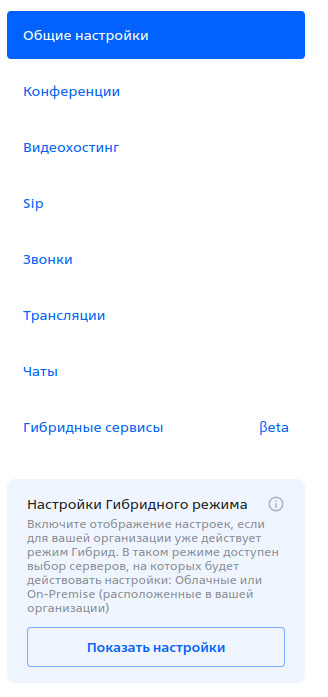
3. В разделе Конференции включите параметр Возможность переноса конференции в On-Premises.
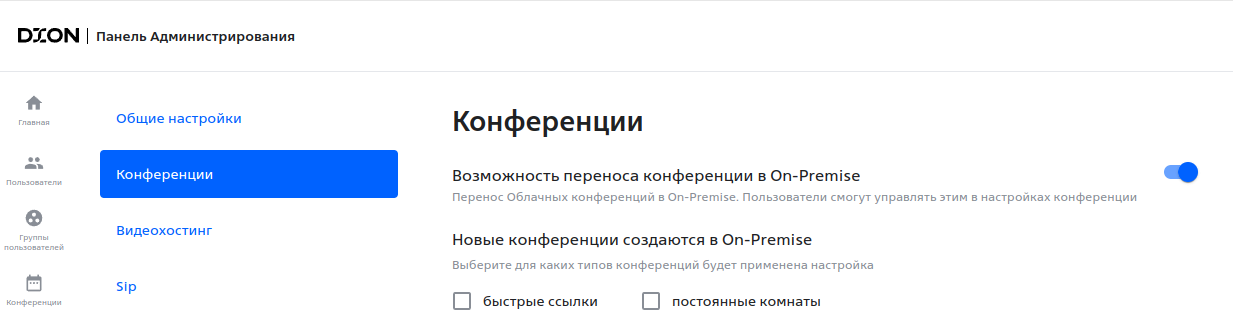
4. После этого в Личном Кабинете пользователя в настройках безопасности конференции можно будет выбрать, где проводить конференцию:
- Параметр On-Premises включен — конференция проводится на гибридных ресурсах (если они корректно настроены).
- Параметр On-Premises выключен — конференция проводится в облаке.
Остальные параметры можно настроить на ваше усмотрение.
Параметр Новые конференции создаются On-Premises позволяет управлять созданием комнат по умолчанию для пользователей. Если флажки сняты, комнаты пользователей создаются в облаке. Если флажки установлены, конференции создаются на гибридных ресурсах. Этот параметр не влияет на уже созданные конференции.
Поведение системы в зависимости от положения Возможность переноса конференции в On-Premises и Новые конференции создаются On-Premises показано в таблице:
| Возможность переноса конференции в On-Premises | Новые конференции создаются On-Premises | Результат |
|---|---|---|
| Выкл | Выкл | Все новые конференции создаются в облаке, пользователь не может перенести их на площадку организации. |
| Вкл | Выкл | Все новые конференции создаются в облаке, пользователь может перенести их на площадку организации через свой личный кабинет и настройки конференции. |
| Выкл | Вкл | Все новые конференции создаются на площадке организации, пользователь не может перенести их в облако |
| Вкл | Вкл | Все новые конференции создаются на площадке организации, пользователь может перенести их в облако через свой личный кабинет и настройки конференции. |
Для подключения внешних пользователей включите параметр Свободный доступ к On-Premises конференциям.
Если сервисы записи установлены:
- В разделе Видеохостинг для параметра Запись в конференциях установите флажок On-Premises.
- Включите параметр Отправка ссылки на скачивание записи по email.
- В поле Адрес для скачивания записи в гибридной архитектуре введите адрес узла Record Delivery в формате:
https://**IP_адрес или FQDN**:443/v1/file
Необходимо вводить адрес именно в указанном выше формате, иначе при попытке сохранить настройки вы получите ошибку.
- Если в системе несколько узлов Record Delivery, вместо IP укажите DNS-имя:
https://**FQDN**:443/v1/file
При отсутствии в гибридной системе сервисов записи, убедитесь, что в административной панели запись конференций On-Premises отключена. Кнопка записи не будет отображаться пользователю. В противном случае при старте записи пользователю будет отображаться сообщение об ошибке.
¶ Проверка работоспособности сервисов конференций
После конфигурирования сервисов и настроек административных параметров в настройках безопасности комнаты в DION можно выбрать параметр On-Premises:
- В личном кабинете в разделе “Мои комнаты”, откройте настройки выбранной гибридной комнаты.

- В разделе Безопасность включите On-Premises (этот параметр будет доступен, если в административной панели разрешен перенос комнат в On-premises):
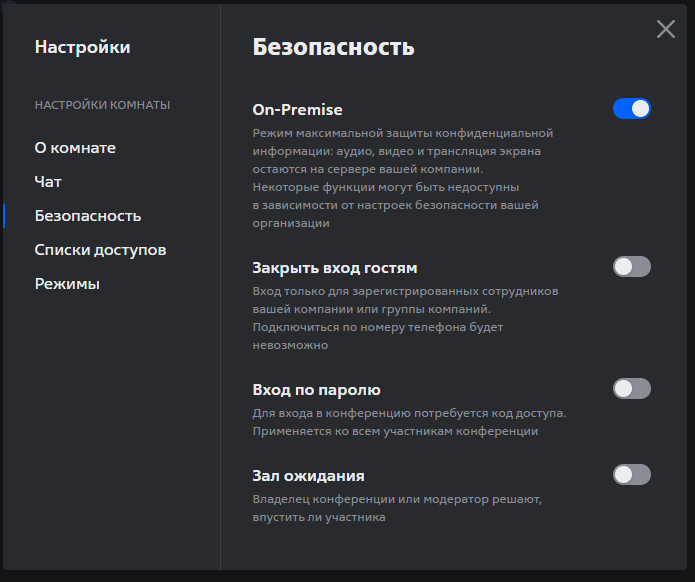
- Если все настройки выполнены корректно и сервисы запущены, включение параметра должно примениться без ошибок. В противном случае, обратитесь к руководству по устранению неисправностей или к вашей аккаунт-команде за помощью.
- Комната с включенным параметром On-Premises (проводимая на гибридных ресурсах) будет обозначена значком в виде синего щита возле имени комнаты. Также значок будет виден во время конференции:
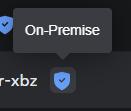
¶ Проверка работоспособности сервисов записи
Для проверки работоспособности сервисов записи необходимо зайти в гибридную конференцию (отмеченную значком в виде синего щита в интерфейсе) и включить запись.
Для проверки аудиозаписи в настройках конференции в разделе Запись включите параметр Аудиозапись конференции.
- Запись должна длиться 40 секунд или более, завершиться без ошибок.
- После завершения записи, на почту пользователю должно прийти письмо со ссылкой на скачивание записи.
Если в процессе записи возникли ошибки или ссылка на скачивание записи не пришла, обратитесь к руководству по устранению неисправностей или к вашей аккаунт-команде за помощью.
¶ Проверка статуса сервисов
Статус регистрации сервисов можно отслеживать в административной панели на вкладке Гибридные сервисы в профиле организации.
При верной конфигурации все сервисы отмечены зеленым цветом.